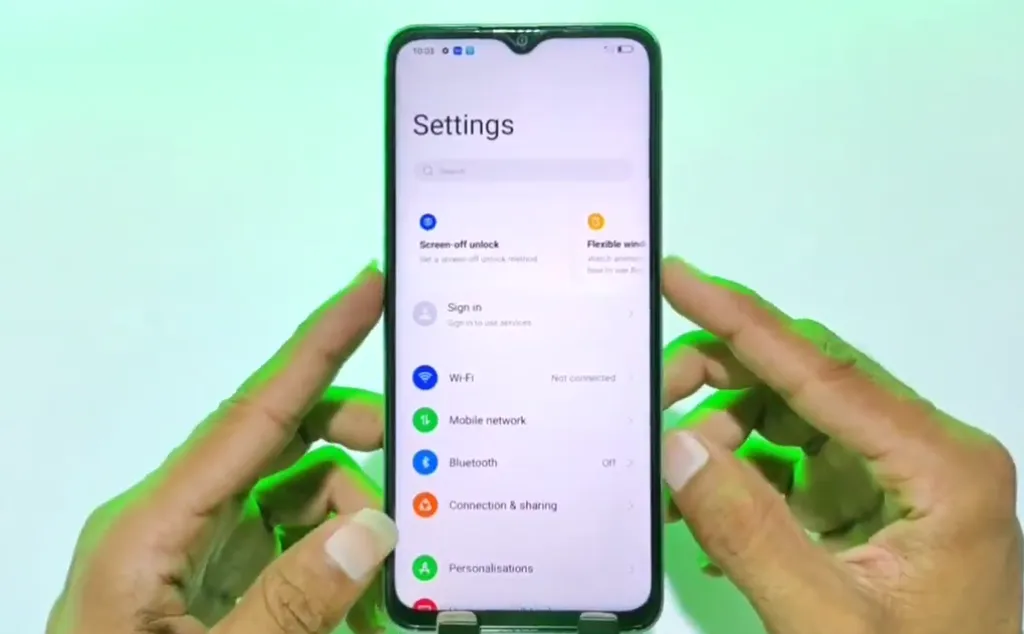
Menemukan Keunggulan Screenshot di Era Digital: Tips dan Trik Screenshot HP Oppo Sukses
Di era digital yang serba cepat ini, screenshot telah menjadi alat yang sangat penting untuk mengabadikan informasi, berbagi momen, dan berkomunikasi secara efektif. Dengan semakin canggihnya teknologi ponsel pintar, fitur screenshot menjadi semakin beragam dan canggih. Salah satu merek ponsel pintar yang dikenal dengan fitur screenshot yang mumpuni adalah Oppo.
Artikel ini akan memandu Anda untuk menguasai fitur screenshot HP Oppo secara mendalam. Kami akan membahas berbagai metode screenshot, termasuk cara mengambil screenshot layar penuh, screenshot sebagian, dan screenshot dengan gerakan. Selain itu, kami juga akan membagikan tips dan trik untuk mengedit dan mengelola screenshot dengan mudah.
Metode Screenshot HP Oppo
1. Tombol Fisik
Metode ini adalah cara paling umum untuk mengambil screenshot. Cukup tekan tombol volume bawah dan tombol daya secara bersamaan. Layar akan berkedip dan suara rana akan terdengar, menandakan bahwa screenshot telah berhasil diambil.
2. Gerakan Tiga Jari
Oppo juga menyediakan opsi screenshot menggunakan gerakan tiga jari. Geser tiga jari Anda ke bawah layar dari atas ke bawah. Layar akan berkedip dan screenshot akan diambil.
3. Bilah Samping Cerdas
Bilah Samping Cerdas adalah fitur praktis yang memberikan akses cepat ke berbagai fungsi, termasuk screenshot. Geser layar dari kanan ke kiri untuk membuka Bilah Samping Cerdas. Ketuk ikon "Screenshot" untuk mengambil screenshot.
4. Screenshot Panjang
Untuk mengambil screenshot yang lebih panjang dari satu layar, gunakan fitur "Screenshot Panjang". Setelah mengambil screenshot, ketuk tombol "Gulir" yang muncul di bagian bawah layar. Geser layar ke bawah untuk memperpanjang screenshot.
5. Screenshot Sebagian
Oppo juga memungkinkan Anda untuk mengambil screenshot sebagian dari layar. Setelah mengambil screenshot, ketuk ikon "Edit" yang muncul di bagian bawah layar. Gunakan jari Anda untuk memilih area yang ingin Anda simpan sebagai screenshot.
Tips dan Trik Screenshot HP Oppo
1. Edit Screenshot
Setelah mengambil screenshot, Anda dapat mengeditnya menggunakan fitur bawaan Oppo. Ketuk ikon "Edit" untuk mengakses berbagai alat pengeditan, seperti potong, tambahkan teks, gambar, dan filter.
2. Kelola Screenshot
Semua screenshot yang diambil akan disimpan di galeri ponsel Anda. Anda dapat mengelola screenshot dengan mudah dengan membuat album baru atau memindahkannya ke folder lain.
3. Berbagi Screenshot
Berbagi screenshot sangat mudah di HP Oppo. Ketuk ikon "Bagikan" di galeri dan pilih metode berbagi yang diinginkan, seperti pesan, email, atau media sosial.
Kesimpulan
Menguasai fitur screenshot HP Oppo sangat penting untuk memanfaatkan potensi penuh ponsel pintar Anda. Dengan mengikuti tips dan trik yang diuraikan dalam artikel ini, Anda dapat mengambil screenshot dengan mudah, mengeditnya secara profesional, dan mengelola serta membagikannya dengan nyaman. Jadi, manfaatkan fitur screenshot HP Oppo Anda dan jadikan komunikasi digital Anda lebih efektif dan efisien.
Diagram Fitur Screenshot HP Oppo
| Fitur | Metode |
|---|---|
| Screenshot Layar Penuh | Tombol Fisik, Gerakan Tiga Jari, Bilah Samping Cerdas |
| Screenshot Sebagian | Tombol Fisik, Gerakan Tiga Jari, Bilah Samping Cerdas |
| Screenshot Panjang | Tombol Fisik, Gerakan Tiga Jari, Bilah Samping Cerdas |
| Edit Screenshot | Ketuk ikon "Edit" setelah mengambil screenshot |
| Kelola Screenshot | Galeri ponsel |
| Berbagi Screenshot | Ketuk ikon "Bagikan" di galeri |
Posting Komentar untuk "Menemukan Keuntungan Screenshot Di Era Digital: Tips Dan Trik Screenshot HP Oppo Sukses"